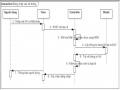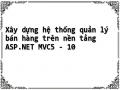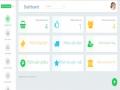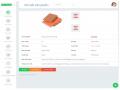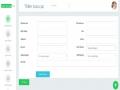4.3.1. Trên máy tính
Cấu trúc giao diện trên máy tính được chia ra thành 4 phần.
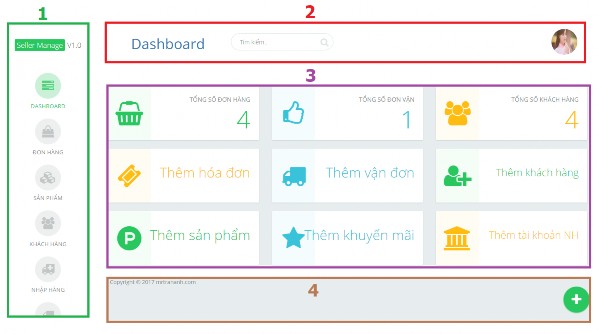
Hình 39. Cấu trúc giao diện trên máy tính
- Menu Site (1): Bao gồm toàn bộ Menu thể hiện các tính năng mà hệ thống đáp ứng.
- Header Site (2): Bao gồm tên của xử lý hiện hành, khung tìm kiếm thông trong site tương ứng dữ liệu với xử lý hiện hành.
Có thể bạn quan tâm!
-
 Xây dựng hệ thống quản lý bán hàng trên nền tảng ASP.NET MVC5 - 9
Xây dựng hệ thống quản lý bán hàng trên nền tảng ASP.NET MVC5 - 9 -
 Bảng Dữ Liệu Quy Cách Đóng Gói Sản Phẩm
Bảng Dữ Liệu Quy Cách Đóng Gói Sản Phẩm -
 Phân Tích Mối Quan Hệ Dữ Liệu Giữa Các Thực Thể
Phân Tích Mối Quan Hệ Dữ Liệu Giữa Các Thực Thể -
 Xây dựng hệ thống quản lý bán hàng trên nền tảng ASP.NET MVC5 - 13
Xây dựng hệ thống quản lý bán hàng trên nền tảng ASP.NET MVC5 - 13 -
 Xây dựng hệ thống quản lý bán hàng trên nền tảng ASP.NET MVC5 - 14
Xây dựng hệ thống quản lý bán hàng trên nền tảng ASP.NET MVC5 - 14
Xem toàn bộ 115 trang tài liệu này.
- Body Site (3): Đây là phần thân cốt lòi của hệ thống, thể hiện toàn bộ thông tin dữ kiện, nhập liệu và biểu diễn.
- Footer Site (4): Là phần dưới cùng của hệ thống, thông thường được dùng để ghi nhận thông tin site, thông tin bản quyền, tác giả,…
4.3.2. Trên điện thoại
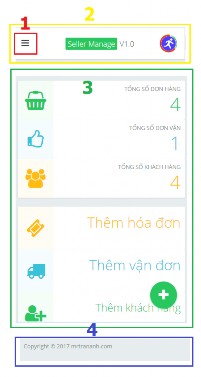
Cấu trúc giao diện trên điện thoại được thể hiện vẫn đảm bảo đầy đủ như trên máy tính với 4 thành phần:
Hình 40. Cấu trúc giao diện trên điện thoại
- Menu Site (1): Bao gồm toàn bộ Menu thể hiện các tính năng mà hệ thống đáp ứng.
- Header Site (2): Bao gồm tên của xử lý hiện hành, khung tìm kiếm thông trong site tương ứng dữ liệu với xử lý hiện hành.
- Body Site (3): Đây là phần thân cốt lòi của hệ thống, thể hiện toàn bộ thông tin dữ kiện, nhập liệu và biểu diễn.
- Footer Site (4): Là phần dưới cùng của hệ thống, thông thường được dùng để ghi nhận thông tin site, thông tin bản quyền, tác giả,…
4.4. GIAO DIỆN CHỨC NĂNG
5.1.1. Chức năng đăng nhập
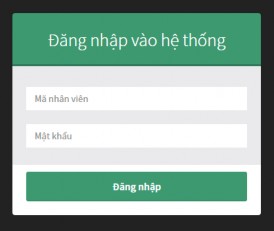
Hình 41. Giao diện đăng nhập
Lần đầu tiên thực hiện thao tác với hệ thống, View đăng nhập được hiển thị với yêu cầu nhập [Mã nhân viên] và [Mật khẩu] để được truy cập vào hệ thống.
Nếu nhập sai thông tin, hệ thống sẽ phát thông báo “Đăng nhập thất bại, vui lòng thử đăng nhập lại”. Và quá trình cứ được lặp lại cho đến khi được nhập đúng để truy cập vào hệ thống hoặc người dùng chủ động thoát khỏi hệ thống.
4.4.1. Chức năng quản trị Hóa đơn
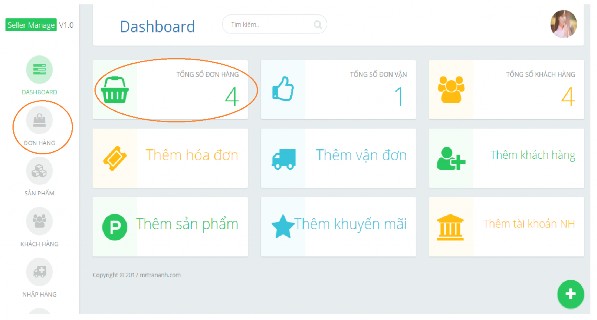
Hình 42. Lựa chọn quản trị hóa đơn
Để quản trị hóa đơn người dùng có thể lựa chọn tại giao diện chính bằng cách click chọn vào tổng đơn hàng hoặc lựa chọn Đơn hàng trên Menu Site bên tay phải của hệ thống.
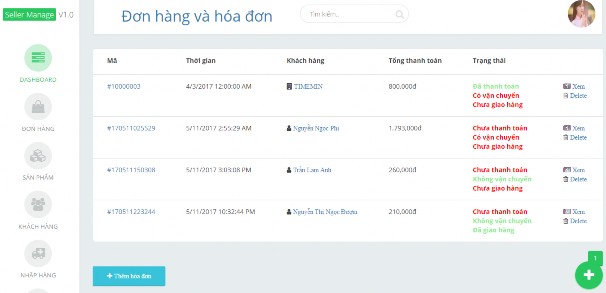
Hình 43. Quản trị hóa đơn
Chuyên trang quản trị hóa đơn nhiều thông tin quan trọng được hiển thị bên ngoài hệ thống quản trị hóa đơn. Tại đây người dùng có thể xem chi tiết thông tin hóa đơn đã được tạo.
Để tìm nhanh một hóa đơn, người dùng có thể sử dụng thanh công cụ tìm kiếm trên Header, hỗ trợ người dùng tìm kiếm theo tên khách hàng, mã khách hàng, mã hóa đơn.
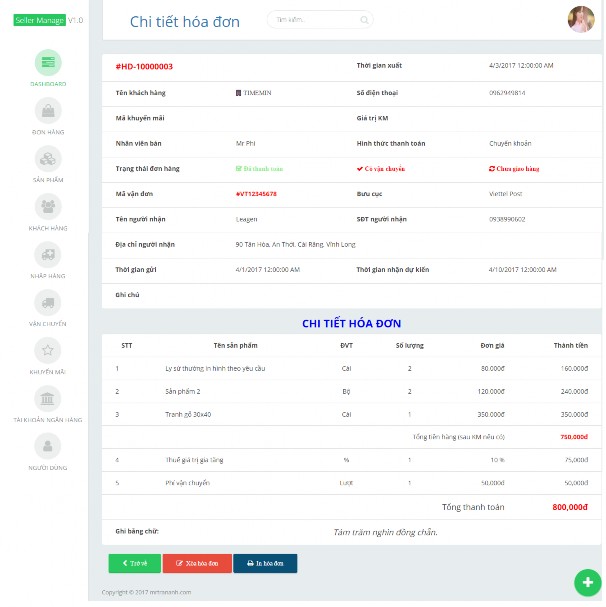
Hình 44. Chi tiết hóa đơn
Chuyên trang chi tiết hóa đơn hiển thị đầy đủ thông tin của hóa đơn mà người dung đã tạo trước đó. Tại đây người dùng có thể lựa chọn in hóa đơn để sao lưu hoặc lưu file PDF khi cần thiết.
Hình 45. Thêm mới hóa đơn
Chuyên trang thêm mới hóa đơn hỗ trợ người dùng thao tác thêm hóa đơn nhanh chóng, chỉ với thao tác chọn khách hàng chọn mặc hàng cần mua, nhập số lượng cần mua và xác nhận hóa đơn.
4.4.2. Chức năng quản trị Sản phẩm
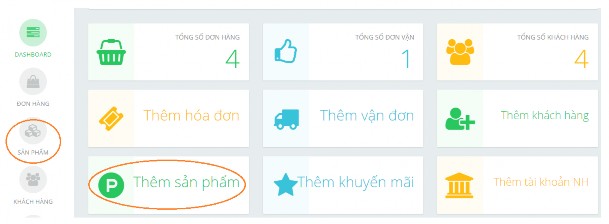
Hình 46. Lựa chọn quản trị Sản phẩm
Để quản trị Sản phẩm người dùng có thể lựa chọn Sản Phẩm trên Menu Site bên tay phải của hệ thống hoặc Click vào Thêm sản phẩm tại màng hình chính của hệ thống để thêm nhanh sản phẩm mới.
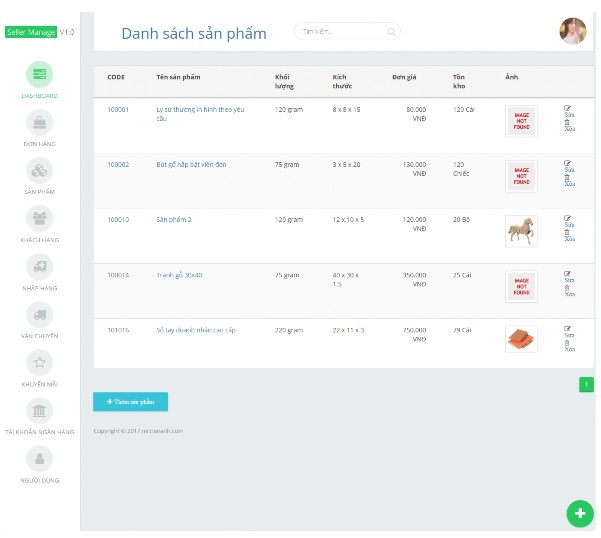
Hình 47. Quản trị sản phẩm
Chuyên trang quản trị sản phẩm đươc hiển thị tóm tắt các thông tin chính của sản phẩm đủ đáp ứng cho chu cầu quản lý.
Bằng công cụ tìm kiếm trên Header, người dùng có thể tìm nhanh một sản phẩm thông qua tên sản phẩm hoặc mã sản phẩm.